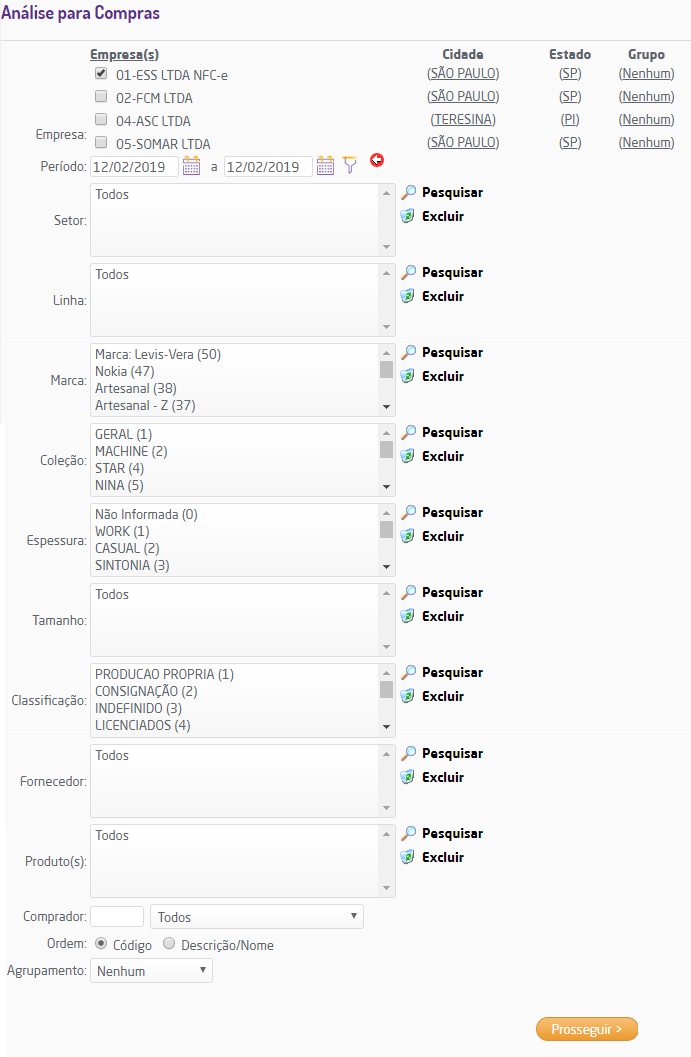Este relatório gerencial tem o objetivo de permitir a análise de compras e transferências efetuadas no período informado em tela. Possui filtros por setor, linha, marca, coleção, tamanho, classificação, fornecedor, produto e comprador, contando ainda, com ordenação através do código ou descrição e filtro por empresa. Empresa, Setor, Linha, Marca, Coleção, Espessura, Tamanho, Classificação, Fornecedor, Produto e Comprador, permitindo ordenar através do Código ou Descrição/ Nome.
Conta também com o recurso de agrupamento Agrupamento por: Setor, Linha, Marca, Fornecedor, Coleção, Classificação, Referência e Descrição Básica. Ao selecionar uma dessas formas de agrupamento, será possível optar por gerar o relatório na visão Analítica ou Sintética ou Analítica.
O relatório exibe os produtos, quantidades vendidas, custo época, markProdutos, Saldo Atual, Quantidades Vendidas, Custo Época, Mark-up e preço Preço de vendaVenda, possuindo totalizadores por produto Produto e totalizador geral. Além disso, será possível exportar os dados que foram listados para uma planilha Excel através do botão "Gerar arquivo Excel".
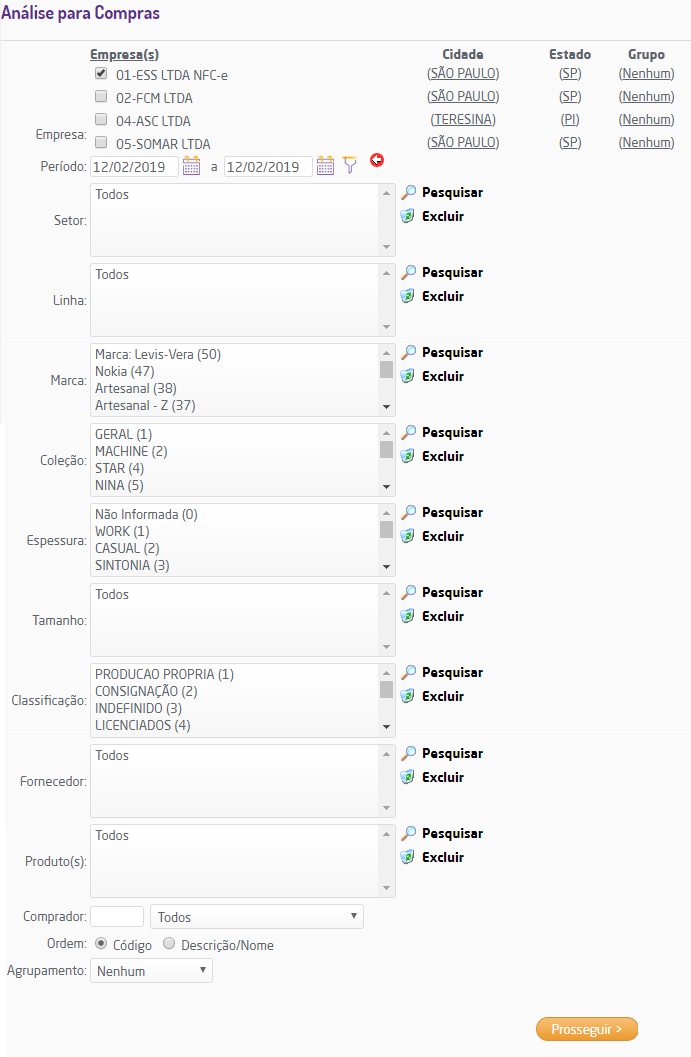
Análise de compras
| Dica |
|---|
|
- Existe a permissão de usuário "Visualizar dados de todas as empresas no relatório de Análise para Compras" (Grupo Estoque, Subgrupo Permissões Gerais do Grupo Estoque). Marcando esta opção, usuários que não possuem permissão de acesso a outras empresas, poderão visualizar os dados utilizando o filtro "Empresa".
- Ao clicar no ícone "calendário" (
 ) será possível selecionar o ano, mês e data desejados. Para avançar ou retroceder, basta utilizar as setas, através do ícone "período" ( ) será possível selecionar o ano, mês e data desejados. Para avançar ou retroceder, basta utilizar as setas, através do ícone "período" ( ) serão apresentados os seguintes intervalos pré-estabelecidos: hoje, últimos 7 dias, últimos 15 dias, últimos 30 dias e mês atual. ) serão apresentados os seguintes intervalos pré-estabelecidos: hoje, últimos 7 dias, últimos 15 dias, últimos 30 dias e mês atual.
|
| Painel |
|---|
| titleColor | #FFF |
|---|
| titleBGColor | #2C004B |
|---|
| title | Sobre o Filtro Visão |
|---|
|
| Expandir |
|---|
| Filtro VisãoO recurso de visão permite que o usuário salve todos os filtros utilizados, ou seja, quando o usuário necessita gerar o relatório várias vezes com a mesma seleção de filtros, basta salvar uma visão e utilizá-la toda vez que for preciso. A visão funciona da seguinte forma: - O usuário deve configurar todos os filtros desejados e, antes de pressionar o botão "Gerar relatório", salvar a visão. Para salvá-la, basta informar os seguintes dados:
 Image ModifiedNova visão Image ModifiedNova visão
- Nomenclatura para a visão;
- Deve marcar a opção "Salvar visão" e serão exibidas as opções:
- Reinformar empresa(s): define que quando esta visão for utilizada, antes de gerar o relatório devem ser reinformadas as empresas;
- Reinformar data(s): define que quando esta visão for utilizada, antes de gerar o relatório devem ser reinformadas as datas;
2. Após informar os dados acima e |
|
gerar o relatório clicar no botão  Image Added a visão será salva. Image Added a visão será salva. 3. Ao acessar novamente o relatório, além da possibilidade de salvar outra visão será possível utilizar a cadastrada anteriormente. Para isto deve-se realizar a seguinte ação:
 Image ModifiedUtilizar visão Image ModifiedUtilizar visão
No quadro "Visões" estarão disponíveis todas as visões cadastradas para aquele relatório, basta selecionar uma; - Através da opção "Excluir Visão" a visão selecionada será excluída permanentemente. Esta opção somente será exibida para o usuário criador da visão;
- Através da opção "Gerar Relatório" os filtros cadastrados nela serão aplicados na busca, mas não serão apresentados ao usuário. Se no cadastro da visão, as opções "Reinformar empresa(s)" e/ou "Reinformar data(s)" forem marcadas, neste momento os respectivos campos serão exibidos para a edição;
 Image ModifiedReinformar empresa(s) e/ou Reinformar data(s) Image ModifiedReinformar empresa(s) e/ou Reinformar data(s)
| Nota |
|---|
| As visões exibidas são todas as que foram criadas pelo usuário logado e as que são compartilhadas. Mais informações sobre visão compartilhada podem ser consultadas clicando aqui. |
|
|